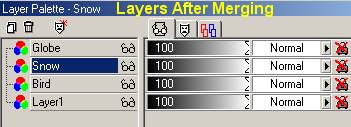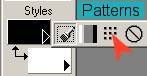Sélectionner le calque nommer
"bird", avec un clic droit de la souris, choisir Afficher > Seulement le
calque actif. Sélectionner le calque "back wood piece", avec un clic droit de
la souris, choisir Fusionner > Fusionner les calques visibles. Renommer ce calque
"bird". Maintenant sélectionner le calque "woodbase", avec un clic
droit, choisir Afficher > Seulement le calque actif. Cliquer sur le calque
"globe", avec un clic droit choisir Fusionner > Fusionner les calques
visibles. Renommer ce calque "globe". Visualisez tous les calques
maintenant et cliquez sur la couche "bird", faire un clic droit et ajouter
nouveau calque bitmap, renommer le "snow".
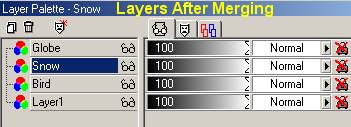
Les couches après les avoir fusionner
( Seulement avec PSP7 )
Si vous voulez redimensionner votre globe de
neige, c'est maintenant l'heure de le faire. Aussi si vous désirez placer votre globe sur
une page web avec un fond textures, redimensionner votre image en premier et ensuite
ajouter votre fond sur le calque de fond de votre image. Pour ajouter une image de fond,
ouvrir votre calque de fond et choisir l'outil pot de peinture. Placez votre modèle
d'avant-plan à configuration en cliquant sur la flèche sur le cadre du modèle et en
glissant votre curseur dans le cadre de configuration (glisser votre curseur au-dessus de
chaque îcone, ca vous indiquera à quoi sert chacun d'entre eux)
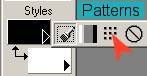
Cliquez sur le motif qui apparaîtra
dans le cadre de modèle et tous les motifs disponibles apparaîtront à nouveau, quand
vous cliquerez à nouveau sur le cadre de configuration qui apparaîtra. Faites défiler
la liste jusqu'en haut et vous verrez votre tuile d'arrière-plan. Cliquez dessus,
cliquez "OK" et l'image sera la même que le pot de peinture. Cliquez sur
le calque de fond, dans la palette de couche pour la sélectionner et remplissez avec le
pot de peinture. De cette façon votre arrière-plan ne sera pas réduit quand vous
redimensionnerez votre image.
J'ai utilisé le tube
"summer leaf" de JASC avec
une échelle de 10 et une tailles de pas plutôt grande (400) pour espacer les feuilles
légèrement et j'ai aléatoirement placé des feuilles autour de l'oiseau, dans le verre.
Vous pouvez utiliser des tubes de flocons de neige, des tubes d'étoiles ou simplement
placer des points blancs ou de couleur aléatoirement dans le globe. Accentuer cette
couche.
Appuyez Shift-D pour copier
votre fenêtre. Faire Image > Rotation 90 degrés. Reproduisez cette image et tournez
le calque snow encore de 90 degrés; Reproduisez cette image, tournez le calque snow 90
degrés. Vous devriez terminer avec un total de 4 fenêtres, chacune avec le calque snow
ayant tourné de 90 degrés par rapport à la fenêtre précédente.
Vous devriez maintenant avoir
quatre images sur votre écran.
Faites calque, fusionné et fusionné
tout aplatir, pour les 4 images
Sauvegarder chaque image en .jpg
dans l'ordre dans laquelle vous avez ajusté le calque snow comme image4, image3, image2,
image1 ou en les nommant comme vous le désirez, d'abord que vous maintenez l'ordre des
images.
Ouvrez le programme
"Animation Shop" et utiliser l'assistant d'animation, choisissez "
même taille que la première image ", suivant, " transparente", suivant,
" Angle supérieur gauche du cadre ", et " avec la couleur du support
", suivant, " oui, répétez indéfiniment l'animation " et " 15
", suivant, en cliquant ajouter l'image, choisissez toutes vos images dans le bon
ordre (enfoncer MAJ pour choisir un groupe d'image ou CTRL pour choisir les images
individuellement). Utilisez les flèches pour " monter " ou " descendre
" les images, afin de les mettre dans le bon ordre. Appuyez " Suivant " et
" Terminer "
Votre animation sera maintenant
terminée. Si vous visualisez l'affichage animation, vous devrez la fermer afin d'utiliser
l'assistant d'optimisation. Quand l'assistant se termine, vous pouvez visualiser
l'animation et décider si c'est bien celle que vous voulez sauvegarder.
Voilà votre globe est fait ;o)